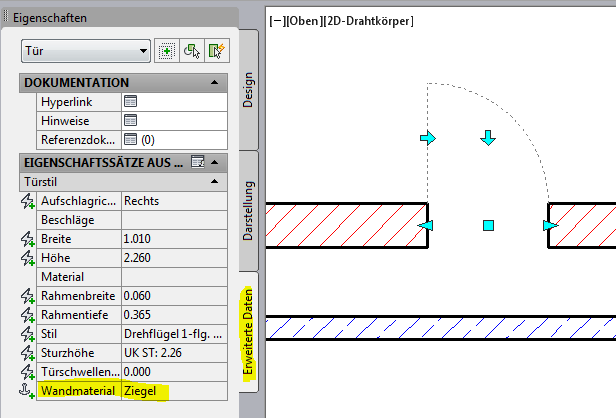
Klassifizierungsdefinitionen im AutoCAD Architecture
In dieser Ausgabe habe ich wieder ein Anwender-Problem aufgegriffen.
Ein Kunde möchte über eine Tür-Bauteilliste die Wandmaterialien auslesen, in denen die jeweiligen Türen verbaut sind. Diese kurze Anleitung zeigt wie man sowas macht.
Gezeigt wird AutoCAD Architecture 2014.
Zunächst ein paar Worte zu den Klassifizierungen.
Klassifizierungen finden Sie im Stilmanager (Registerkarte „Verwalten“) über dieses Symbol:
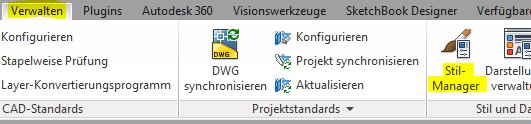
Dort finden Sie die Klassifizierungsdefinitionen im Bereich der Mehrzweckobjekte.
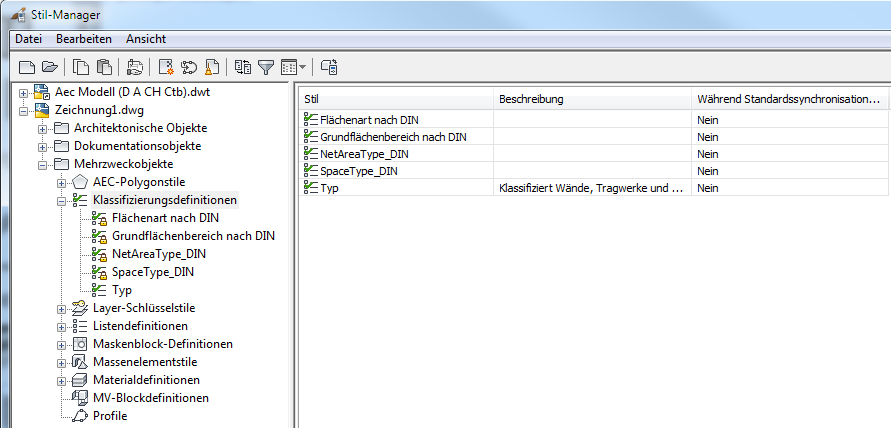
Klassifizierungen können nur Objekttypen (also Wänden, Fenstern usw.) zugewiesen werden. Das bedeutet, sobald wir uns eine neue Klassifizierungsdefinition anlegen und auf der Registerkarte „Gilt für“ die Wand aktivieren, bekommen ALLE Wände dieser Zeichnung diese neue Klassifizierungsdefinition.
Anlegen einer neuen Klassifizierungsdefinition:
Mit einem Rechtsklick auf Klassifizierungsdefinitionen erzeugen Sie sich über das Kontextmenü -> „Neu“ eine neue Klassifizierungsdefinition.
Als Name verwenden wir „Wandmaterial“.
Auf der Registerkarte „Gilt für“ aktivieren Sie „Wand“.
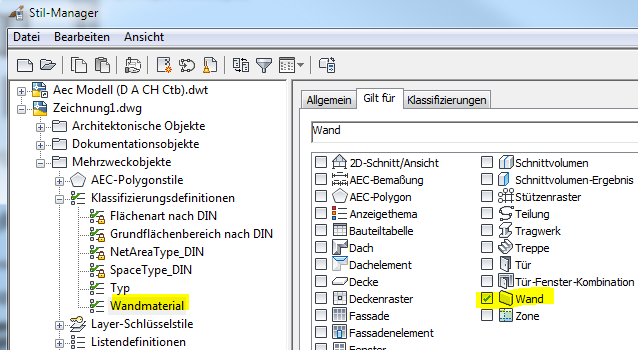
Auf der Registerkarte „Klassifizierungen“ legen wir uns nun 4 Klassifizierungen an, indem wir „Wandmaterial“ markieren und 4-mal auf den Button „Hinzufügen“ klicken.
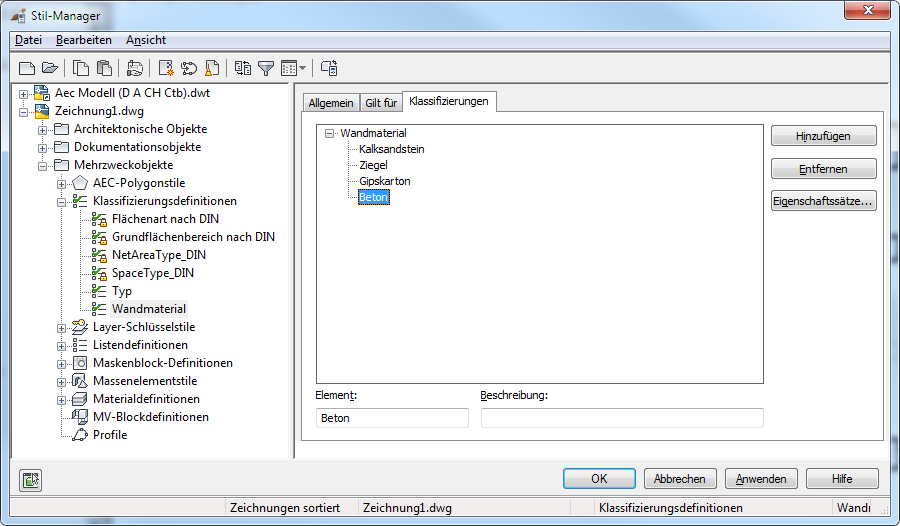
Einzelnen Elementen können auch Eigenschaftssätze zugewiesen werden, sofern die Eigenschaftssatzdefinition auch auf „Klassifizierungen“ angewendet werden. Dies möchte ich in
diesem Beitrag jedoch nicht weiter ausführen. Ich beschränke mich hier auf die Möglichkeit, einem Wandstil das Wandmaterial zuzuweisen.
Unsere neue Klassifizierungsdefinition ist nun fertig.
Zuweisen einer Klassifizierung zu einem Wandstil:
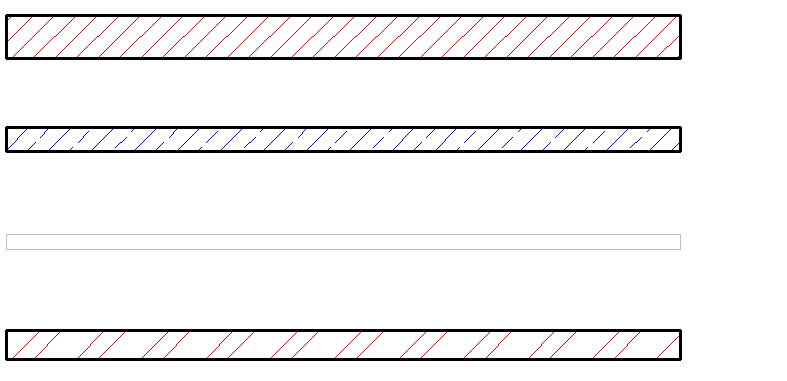
Ich habe hier eine Stildatei „MeineWandstile.dwg“. Darin sind 4 Wände enthalten.
- Ziegel
- Beton
- Gipskarton
- Kalksandstein
Momentan „wissen“ die Wände noch nicht, aus welchem Material sie bestehen.
Die Zuweisung einer Klassifizierung erfolgt immer im Wandstil der jeweiligen Stildatei!
Markieren Sie also eine Wand und wählen „Wandstil bearbeiten“ aus.
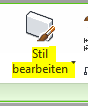
Auf der Registerkarte „Klassifizierungen“ sehen Sie nun unsere soeben angelegte Klassifizierungsdefinition „Wandmaterial“
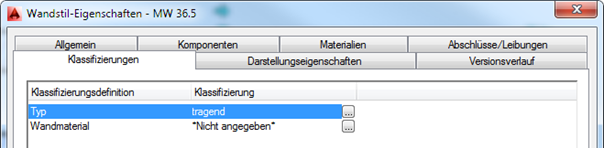
Klicken Sie auf den Button:
…und wählen nun das Wandmaterial aus, welches Sie der gewählten Wand zuweisen möchten. Also „Ziegel“.
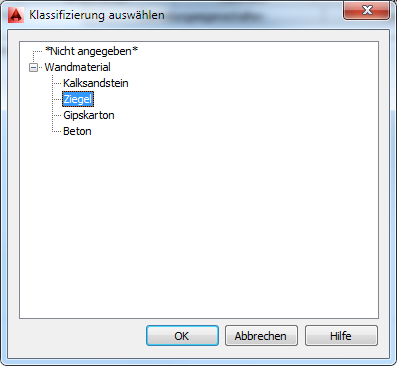
Verlassen Sie den Dialog über OK. Nun hat dieser Wandstil das Wandmaterial „Ziegel“ erhalten.
Auslesen des Wandmaterials über eine Türe:
Nun möchte ich Ihnen zeigen, wie Sie über eine Türe auslesen können, in welcher Wand diese verbaut ist.
Hintergrund ist die Ausführung der Zarge, da diese je nach verwendeter Wand u.U. anders aufgebaut / montiert werden muss.
Zunächst füge ich eine Türe in die Wand ein.
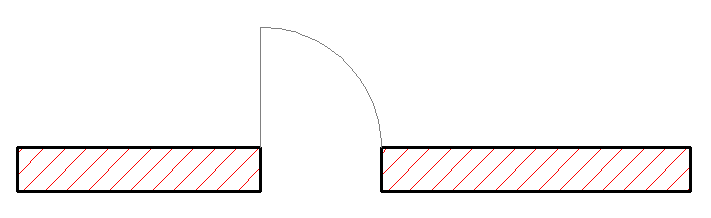
Wechseln Sie erneut in den Stilmanager und dort zu den „Dokumentationsobjekten“ à „Eigenschaftssatz-Definitionen“. Suchen Sie den Eintrag „Wandstil“.
Anmerkung: Alle Eigenschaftssatz-Definitionen, die neben dem Objekt auch das Wort „…stil“ enthalten, sind Eigenschaftssatz-Definitionen, die Stilübergreifend gelten. Sie haben nämlich die Möglichkeit, Eigenschaftssatz-Definitionen auch bestimmten Objekten zuzuweisen. In der Regel werden diese Eigenschaftssatz-Definitionen zu Objekten hinzugefügt, nachdem Sie diese mit Bauteilstempeln beschriftet haben. Angenommen Sie „stempeln“ / beschriften eine Türe, so wird die Eigenschaftssatz-Definition „Türen“ zusätzlich zu bestimmten ausgewählten Türen hinzugefügt.
In diesem Beispiel beschränken wir uns jedoch auf die Eigenschaftssatz-Definition „Wandstil“.
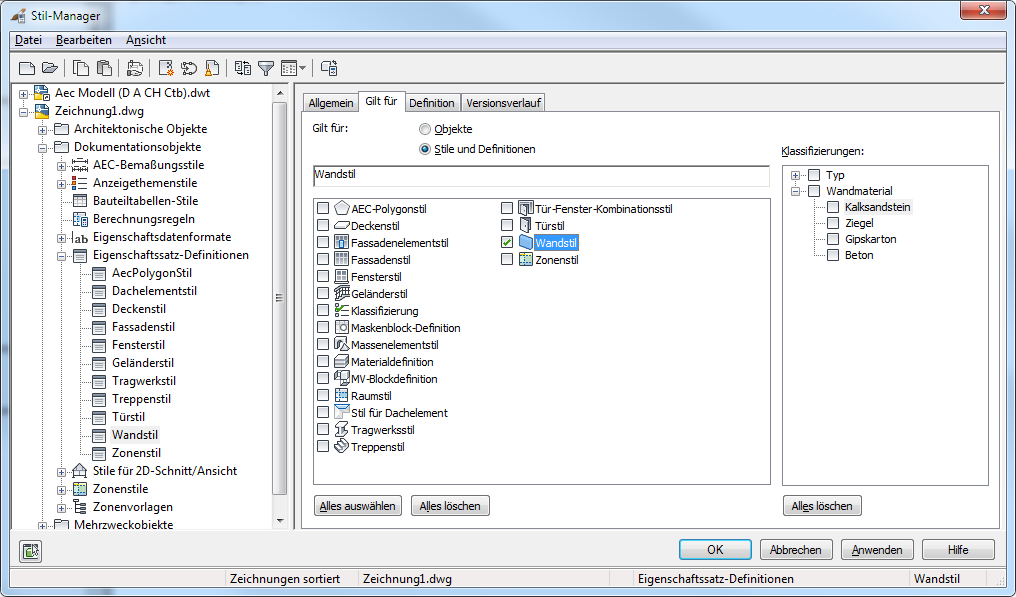
Wechseln Sie auf die Registerkarte „Definition“:
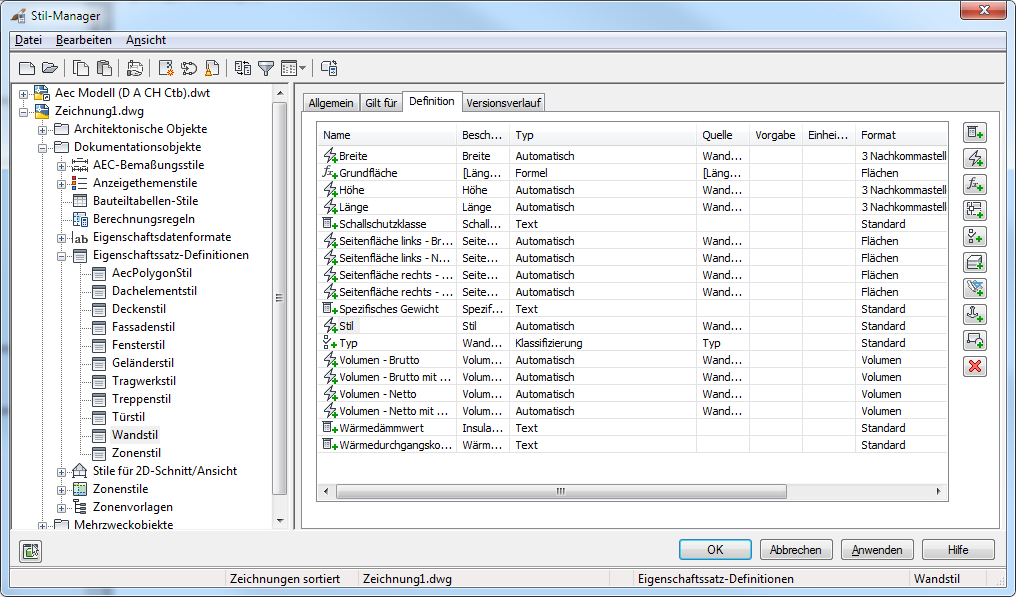
Nun fügen wir eine Klassifizierungseigenschaftsdefinition dem Eigenschaftsdatensatz „Wandstil“ hinzu:
Klicken Sie auf diesen Button und vergeben als Name der Klassifizierungseigenschaftsdefinition die Bezeichnung „Wandmaterial“. Vergessen Sie nicht das Wandmaterial zu aktivieren.
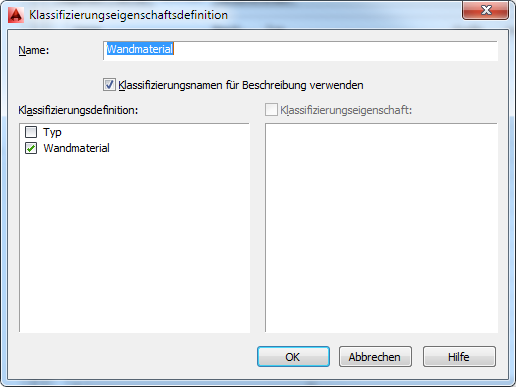
Nun müssen wir es noch der Türe ermöglichen, das Wandmaterial auszulesen. Hierzu verwenden wir den Eigenschaftssatz „Türstil“.
Hinzufügen einer Ankereigenschaftsdefinition:
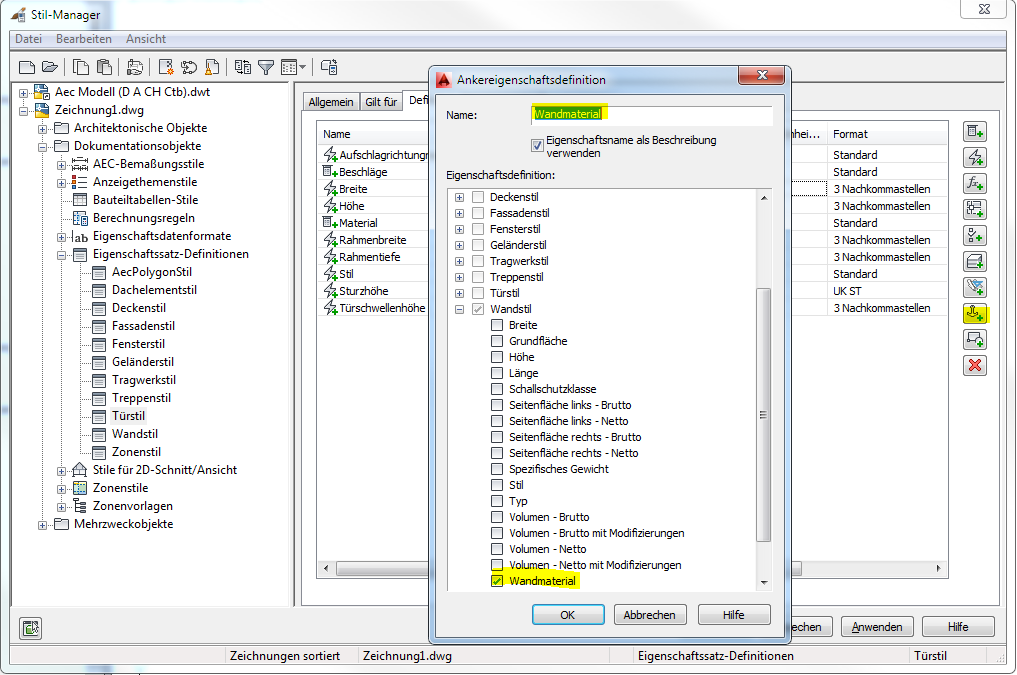
Markieren Sie also die Eigenschaftssatz-Definition „Türstil“ und klicken auf den Button zum Hinzufügen einer „Ankereigenschaftsdefinition“.
… Fertig!
Wenn Sie nun eine Türe anklicken, so sehen Sie das Wandmaterial der zugehörigen Wand in der Eigenschaftenpalette auf der Registerkarte „Erweiterte Daten“
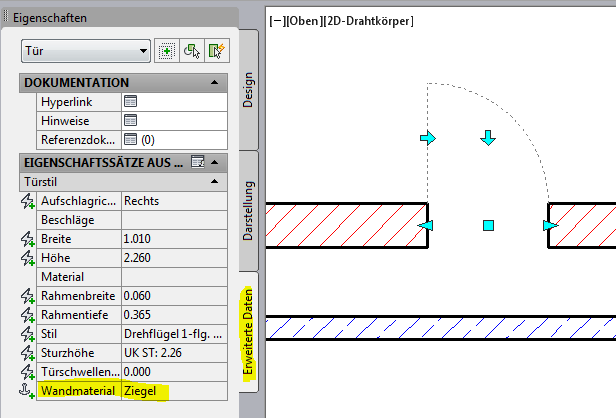
Auf diese Eigenschaft können Sie nun z.B. in einer Bauteiltabelle zugreifen.
Ich hoffe Ihnen mit diesem Beitrag wieder einmal wertvolle Tipps für Ihre tägliche Planungsarbeit gegeben zu haben.
Sie möchten Ihre 2D-Planung durch uns in ein intelligentes 3D-Modell umwandeln lassen?
Melden Sie sich einfach bei uns und fordern Sie ein individuelles Angebot an. Je nach Projekt bieten wir Ihnen nach Abklärung Ihrer Bedürfnisse und Anforderungen meist einen Festpreis an. Sie geben vor, was ausgewertet und dokumentiert werden soll.
Melden Sie sich unter info@cad-nelkel.de oder telefonisch unter der 09628/914144
Benötigen Sie vielleicht auch ein exaktes Aufmaß mit 3D-Laserscanner? Sprechen Sie uns an!
Wir freuen uns auf Ihre Anfrage
